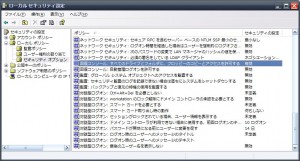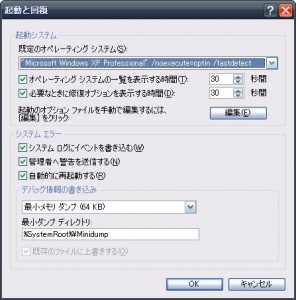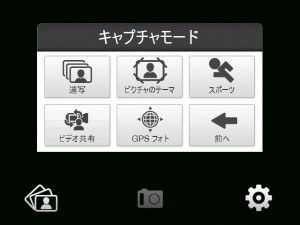Windows XP に回復コンソールを追加し、Windows フォルダ以外へのアクセス許可を設定する
このトピックでは、Windows XP Professional に CD 無しでも回復コンソールを利用できるようにする方法と、通常回復コンソール上ではアクセスできない、Windows フォルダ以外への読み書きを実現する設定について紹介しています。
Windows 2000 以降、OS が起動しないなどのトラブル対応様に、「回復コンソール」というコンソール画面が追加されました。
しかし、回復コンソールを呼び出すには、OS インストール用の CD などから起動する必要があります。
そこで、CD 無しでも回復コンソールを起動できるようにできる方法をメモしておきます。
※やり方忘れてまたネットを探す羽目になったのです。。
また、回復コンソールを起動できても、あらかじめ設定を行っていないと、Windows フォルダ意外は、読み込みも書き込みもできません。
「アクセスが拒否されました。」というメッセージが出るだけです。
セキュリティを考えれば当然といえるのですが、いざというときには困ります。
この設定を変更し、Windows ディレクトリ以外へのアクセス許可を可にする設定についても併せてメモしておきます。
*
まずは回復コンソールの設定方法です。
OS インストール用のメディアをドライブに挿入し、下記のコマンドを、「ファイル名を指定して実行」からか、コマンドプロンプト上などで打ってください。
Q:\i386\winnt32.exe /cmdcons
Q は CD ドライブのドライブレターです。
※古い人扱いしないでください・・
ウィザードが終了すると、次回 Windows の起動時から、「回復コンソール」が OS の選択に表示されるようになります。
bootcfg/disable/fixboot/fixmbr/set などのコマンドを、私はよく使います。
help を打てば、使えるコマンドの一覧が出ます。
*
続いて、回復コンソール上で Windows フォルダ以外のフォルダの読み書きを行いたい場合についてです。
こちらは、インストールプログラムでは設定できません。
「ローカル セキュリティ 設定」を利用します。
ローカルセキュリティ設定は、「コントロール パネル」「管理ツール」にある、「ローカルセキュリティ ポリシー」から開きます。
「セキュリティの設定\ローカル ポリシー\セキュリティ オプション」ツリーにある、
「回復コンソール: すべてのドライブとフォルダに、フロッピーのコピーとアクセスを許可する」の「セキュリティの設定」を、「有効」にします。
これで、次回以降の回復コンソールで、Windows フォルダ以外のアクセスが可能になります。
ただし!!!
回復コンソール上で環境変数の設定をする必要がありますので、注意してください。
回復コンソール上で set コマンドを使用すると、次の 4 つの環境変数が設定されていることが確認できます。
AllowWildCards = FALSE ※ワイルドカード(*/?)のサポートの可否
AllowAllPaths = FALSE ※すべてのパスへのアクセス許可の可否設定
AllowRemovableMedia = FALSE ※リムーバブルメディアへのアクセス許可の可否
NoCopyPrompt = FALSE ※ファイル上書き時の確認メッセージ表示の可否
回復コンソール起動時には、すべてが FALSE になっていますので、まだ Windows フォルダ意外にはアクセスできないんですね。
ですので、AllowAllPaths/AllowRemovableMedia の2つは許可することになるんじゃないかと思います。
許可は次のコマンドで行います。
set AllowXXXX = TRUE
以上で、Windows フォルダ以外にアクセスし、ファイルのコピーなどを行いたいという目的が、やっと達成できます。
*
なお、回復コンソールをインストールすると、起動時に OS の選択画面が30秒表示されるようになります。
こんなに待ちたくない方は、マイコンピュータを右クリックしてプロパティを選択して「システムのプロパティ」を出し、「詳細設定」タブ、「起動と回復」カテゴリの「設定」をクリック。
「起動と回復」ダイアログに出てくる表示時間を、適当に調整しましょう。
ちなみに私は2秒に設定しています。
*
でも、必要な時に限って、これらの設定がされてないんですよね・・
10年集客し続けられるサイトを、ワードプレスで自作する9つのポイント プレゼント
あなたは、24時間365日、自分の代わりに集客し続けてくれるWebサイトを作りたい!と思ったことはありませんか?
私はこれまで500以上のWebサイトの構築と運営のご相談に乗ってきましたが、Webサイトを作ってもうまく集客できない人には、ある一つの特徴があります。
それは、「先を見越してサイトを構築していないこと」です。
Webサイトで集客するためには、構築ではなく「どう運用するか」が重要です。
しかし、重要なポイントを知らずにサイトを自分で構築したり、業者に頼んで作ってもらってしまうと、あとから全く集客に向いていないサイトになっていたということがよく起こります。
そこで今回、期間限定で
『10年集客し続けられるサイトをワードプレスで自作する9つのポイント』
について、過去に相談に乗ってきた具体的な失敗事例と成功事例を元にしてお伝えします。
・ワードプレスを使いこなせるコツを知りたい!
・自分にピッタリのサーバーを撰びたい!
・無料ブログとの違いを知りたい!
・あとで悔しくならない初期設定をしておきたい!
・プラグイン選びの方法を知っておきたい!
・SEO対策をワードプレスで行うポイントを知りたい!
・自分でデザインできる方法を知りたい!
という方は今すぐ無料でダウンロードしてください。
期間限定で、無料公開しています。
※登録後に表示される利用条件に沿ってご利用ください